
估计是惠普的暗影精灵系列游戏本风头正劲,就顺势推出了一款同系列命名的暗影精灵600游戏鼠标。
作为一款PC厂商推出的电脑外设产品,在看了太多诸如 Alienware之类坑爹的外设周边,本身我对hp的外设周边其并没有太大兴趣。但是在经过一波微博上的推广轰炸以后,在618时199的价格号称搭载PMW3360引擎的鼠标中最便宜的。
需要注意的是,惠普暗影精灵600属于无驱动设计,所有的功能均通过鼠标组合按键实现。
文章没有开箱,依旧分四大部分:
人体工学设计
材质、做工、按键及滚轮编码器
PMW3360引擎测试&游戏测试
总结
一、人体工学设计
为防杠精,首先声明,给暗影精灵600的人体工学设计评价全部是基于我17cm的小手的体验,有机会的情况下我会询问大手的朋友他们的使用体验,但是绝不做云测评。

▲横握点间距6.1cm,属于相当宽的的鼠标了。

▲鼠标长12.3cm,宽5.9cm,按键盖宽度1.7cm,属于中大型鼠标。

▲背拱高度3.9cm,背拱弧度相对平缓,握持比较舒适,不存在顶手心的问题。

▲在手指贴合度上,暗影精灵600做到了基本贴合,舒适度不错。

▲暗影精灵600的侧键设置比较合理,前后按键都能轻松按到,但是手指较长的用户按后键可能会有点费劲了。

▲左侧铺设有大量的防滑橡胶,并且设计了指槽,握持感和防滑性都不错。

▲而右侧的防滑橡胶设计有问题,只覆盖到了小拇指位,而无名指所在的地方则没有防滑橡胶,游戏中经常能感觉到右侧无名指打滑。右侧指槽设计的相对合理,可以轻松自然的将无名指和小拇指都搭放在右侧指槽中。

▲虎口贴合度方面比较饱满,舒适度不错。

▲手指引导槽较深,对手指具有强烈引导性,不会出现G403引导上握持姿势不对的问题。

▲尾部设置有防夹肉切角。

▲两侧的防夹肉切角相对较大,不存在夹肉的可能性。

▲侧倾角度较小,小的侧倾角度加强了操控感,但是在使用舒适度上又有一定的下降。

▲因为我手小的原因,手腕依然接触不到桌面,对于我这种手腕流用户来说,大鼠对我来说就是操控性的灾难。

▲在不带配重的情况下,鼠标重90g,相对偏轻,并且重心靠前。

▲在加入了两个5g配重块后达到100g的完美重量,并且前后配重基本均匀。
总结:
优点:
背拱弧度舒适,手指贴合度好,不存在顶手心问题。
左侧拇指槽及侧键设置合理,操控性强使用舒适。
右侧指槽设计合理,无名指与小拇指都能轻松放下。
配重合理,可在90~105g间调节。
缺点:
右侧防滑橡胶设置不合理,没有覆盖到无名指位。
无配重情况下重心靠前。
总的来说暗影精灵600的人体工学设计是非常成功的,不管在握持感还是重量上都达到非常高的舒适度,美中不足的是右侧防滑贴位置不太合理,如果将右侧能全部贴上防滑橡胶的话操控感将大幅提升。
二、材质、做工、按键及滚轮编码器
1.材质及做工

▲在材质方面,暗影精灵600通体采用硬塑料材料,并且没有涂层。整体外形偏廉价

▲左侧拇指托部分使用的带有防滑问路的橡胶,防滑效果一般,长时间使用后不知道会不会有老化发粘问题。

▲右侧的防滑设计和左侧一样,非常尴尬的是没有覆盖到无名指位。

▲暗影精灵600采用的是一根普通编织线,材质较硬,略好于罗技的钢筋编织线,但是依然被雷蛇的超软编织线吊打。在配合线夹使用后能降低一定的存在感。

▲脚贴平整度方面做的较好,基本平整。滑度正常水平,好于G502的脚贴,略逊于雷蛇。

▲暗影精灵600鼠标光头不在中心位置。虽然不会影响精度,但是会增加用户的上手难度,偏上的光头会在手部移动同样的距离时比偏中下位置的光头的光标移动更长距离,需要花费一定的时间去适应。

▲底部设计了一个配重仓,预留五个空位自带三个5g的配重块,我建议加在尾部空位两个配重块以抵消前后配重不均的问题。

▲鼠标的整体做工较好,虽然缝隙略有不均但是非常轻微,合模线隐藏的很好,整体看上去还是比较有质感的。
2.按键及滚轮编码器

▲按键方面,暗影精灵600属于一体化上盖设计,相对于近两年重新火起来的分体式按键盖,一体式上盖在颜值上更胜一筹,但是非常考验厂商的条件能力。一体式上盖鼠标的按键手感不直接取决于微动,而是受到上盖设计的影响更多。
言归正传,暗影精灵600的按键手感不错,整体偏硬脆,几乎没有空键程,左键略硬于右键。并且采用的是最新的欧姆龙蓝点7N-50M,寿命很长,不用担心双击。

▲滚轮依旧使用凯华黑芯编码器,刻度感薄弱,手感非常糊,不过还好并没有雷蛇和罗技上的滚轮上滑异响问题。滚轮键手感中规中矩,键程相对较长。

▲没有拆解并不知道侧键使用的微动是什么,但是在使用上侧键手感不错,按键行程较长,手感非常的清脆。非常有意思的是暗影精灵600的侧键4号键并不是前进,而且狙击键,按下后CPI一键切换至400CPI。后退键倒是常规的后退。

▲DPI键有则是普通的贴片微动键程短手感硬,按下后12档DPI循环切换。
3.总结
优点:
主按键及侧键手感优秀。
整体做工偏中上,比较有质感。
缺点:
凯华编码器手感极差,糊成一坨。
光头不在鼠标中心位置。
整体来说暗影精灵600的设计和质感都还是不错的,尤其是主键手感对一个初入外设领域的PC厂商来说调教的已经是非常不错了。
三、PMW3360引擎测试&游戏测试
这一部分是最难理解的,如果对这一部分感兴趣,请先看我的原创文章。
同样,为了避免测试数据对我的主观体验造成影响,我会先进行游戏体验,后进行软件数据测试。
1.带有先天缺陷的难产儿——PMW3360/1/7
在介绍罗技3366时我说PMW3360有先天缺陷,就是指PMW3360的公版透镜存在问题。PMW3360的公版透镜几乎就是A9800的透镜直接套用在PMW3360上面,导致PMW3360在超过2100dpi时会出现加速不匀现象,也就是指针溜冰。罗技和雷蛇通过重新定制透镜解决了这个问题,但是却坑苦了赛睿、冰豹这些直接用公版PMW3360的厂商。
从安华高时代进入原相时代后,可能是因为原相孱弱的技术储备,在PMW3360时代更加考验外设厂商对鼠标引擎的二次开发能力,安华高时代MTK式的包办一切的解决方案不再,鼠标引擎在不同的厂商手里的调教范围更大,厂商间引擎的性能差距也开始逐渐拉开,缺乏二次研发能力的小厂将越来越难和传统大厂相抗衡。
所以本次也将重点测试一下惠普的PMW3366调教的如何。
2.游戏测试

▲游戏方面我会依然使用守望先锋作为测试游戏,作为一款节奏极快的FPS类游戏,在选择诸如76和麦克雷这些英雄时,能对鼠标性能有一个非常好的体会。
因为时间关系,这次并没有非常充裕的时间先对暗影精灵600进行一周的高强度肌肉适应训练,不过这款鼠标的模具毕竟常见,适应性很广,所以上手后不适感较小。
先说一下游戏体验,PMW3360的整体使用体验和罗技的PMW3366比较类似,但是相比罗技的PMW3366,惠普暗影精灵的鼠标抖动感略强,并且全域带有轻微加速度。然后是先说一下士兵76输出金的概率:60%+,这个概率低于我使用G502时75%的概率,原因除了引擎以外,更多的是鼠标尺寸偏大,我的手掌没办法很好驾驭,而右侧缺少的一部分防滑橡胶更是雪上加霜,拉低了鼠标的整体操控感。
引擎性能和方面,在快速甩动时并没有出现丢帧和看天地的问题,基础性能不用担心。但是在引擎的精度方面,暗影精灵600并不尽如人意,我尝试对路霸进行跟头射击也比较困难,鼠标精度并不如罗技PMW3366和赛睿TM3,略强于或者和雷蛇PMW3389基本处于同一水平。
3,软件测试
软件测试时,鼠标为重装甲虫操控版,我对以下测试结果负责。

▲在400CPI时PMW3360表现的非常稳定各点离散情况属于*级引擎的正常水平。
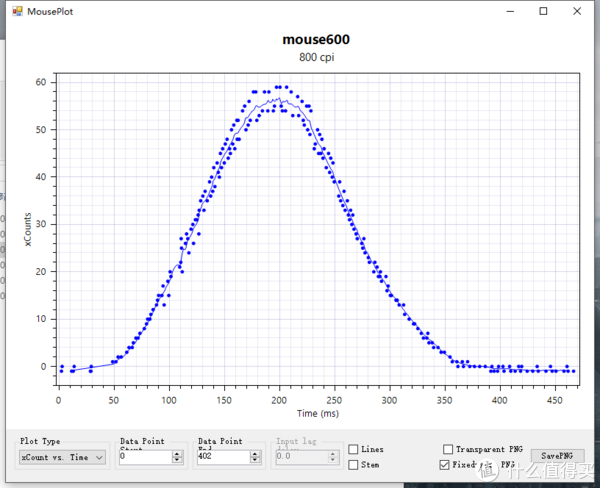
▲800CPI时引擎表现依旧稳定,已经超越罗技PMW3366和雷蛇PMW3389,接近赛睿TM3水平。

▲1600CPI时稳定性已经完全吊打罗技和雷蛇两家,虽然距离赛睿TM3仍有差距,但是已经非常不错了。
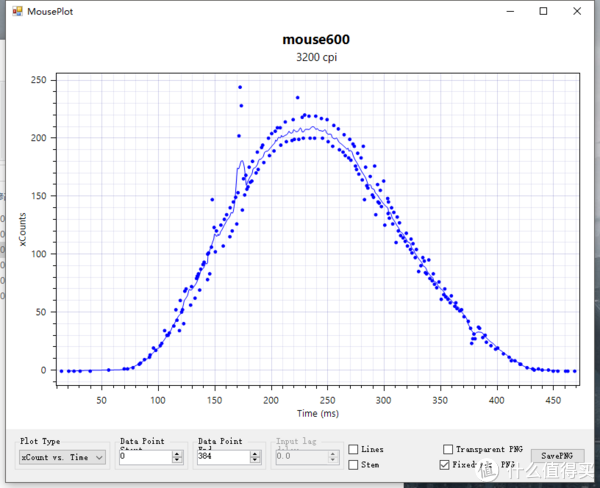
▲3200CPI时因为加入了4ms的平滑延迟,所以抖动性甚至略强于1600CPI,再继续测试已经没有意义。
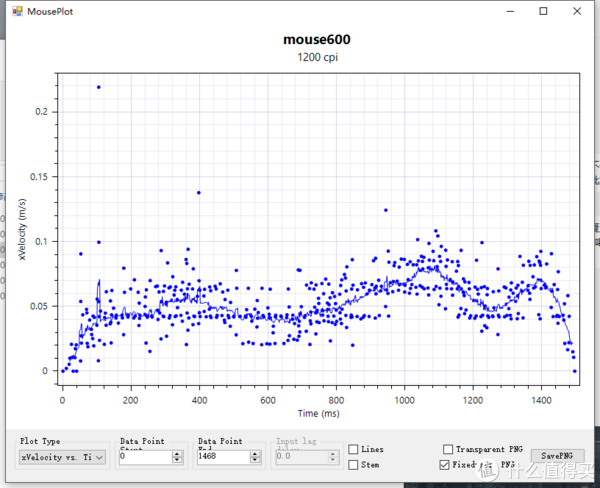
▲在鼠标移动稳定性方面也是非常不错,离散性极小。
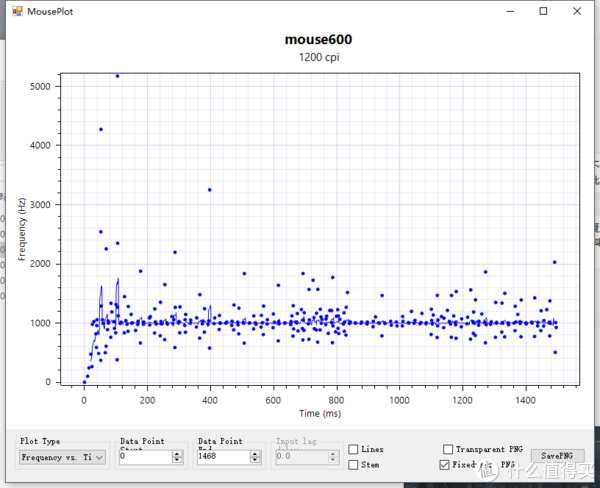

▲而回报率和响应时间的稳定性堪称吊打,这是我见过唯一能稳定在1000Hz的鼠标,连罗技都做不到。惠普果然是硬件厂商出身,电器性能方面做的无可挑剔。
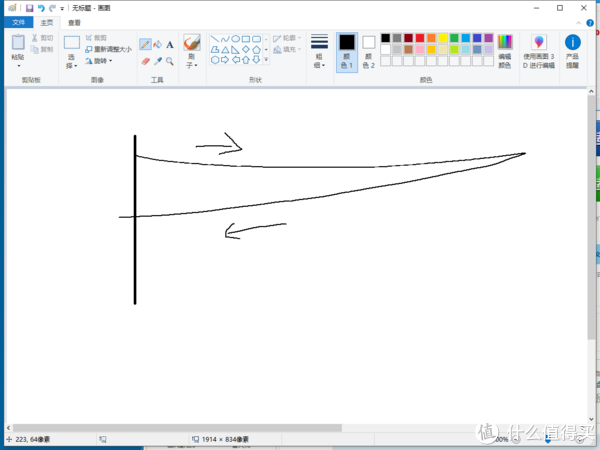
▲但是惠普的PMW3360真的是最强的存在吗?非也,暗夜精灵600有一个致命伤是全域带有加速度,在测试加速度时,暗夜精灵600存在一定程度的加速度,也就是说鼠标的光标移动速度快于实际手速。
4.总结
经过惠普调教的PMW3360在稳定性上表现不错,但是致命伤出现在加速度方面,惠普是我至今测试过唯一存在加速度的PMW3360鼠标,游戏中的抖动感并不是来自于引擎,而是来自于加速度。
我个人猜测,惠普仍使用了原相的公版透镜,经过惠普设计的电路虽然电器效果出众整个鼠标非常稳定,但是在引擎调教上并不会像其他传统外设厂商一样定制透镜,无法解决公版透镜加速度不均的缺陷。
四、总结

按照惯例先总结一下优缺点。
优点:
人体工学设计优秀握持感舒适。
按键手感优良,尤其是主键手感。
重量适中,配重合理。
引擎稳定性不错。
缺点:
右侧缺少防滑设计,容易滑脱。
滚轮编码器糊成一坨手感糟糕。
传感器光头不在中心,需要长时间适应。
引擎自带2g的加速度,不够精准。
如果不介意它没有驱动的话,199的惠普暗影精灵600在这个价位上还是非常超值的,但是超过199这个价位,在249或者300元价位,则会遇到巴塞利斯蛇、G403、G502、sensai310等一众劲敌。
总的来说199的暗影精灵600在这个价位相当值,但是在超过这个价位后暗影600则会面对一众劲敌,所以说暗影精灵600值也只值这个价。
更新预告:下一篇更新razer 巴塞利斯蛇



 ,所以也有想换一个入门级的游戏鼠标,一直在关注
,所以也有想换一个入门级的游戏鼠标,一直在关注 。
。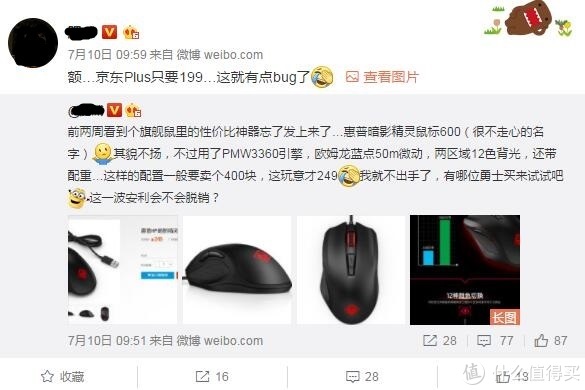
 注册,领券,重新加入购物车,结算(结算的时候选择任何一张银联卡支付,还能立减7.18,感瞬间感觉节省了好几个亿
注册,领券,重新加入购物车,结算(结算的时候选择任何一张银联卡支付,还能立减7.18,感瞬间感觉节省了好几个亿 ),貌似在1分钟内完成,佩服我娴熟的购物技能。。。。。。两只手都快剁没了才练出来
),貌似在1分钟内完成,佩服我娴熟的购物技能。。。。。。两只手都快剁没了才练出来
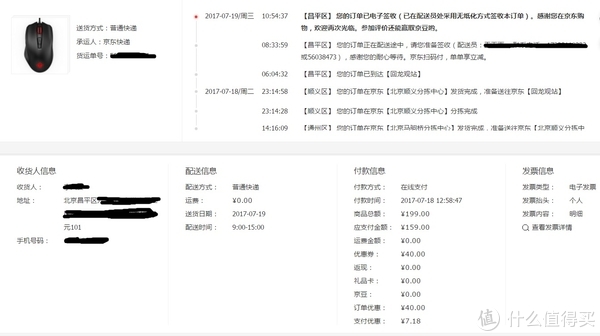

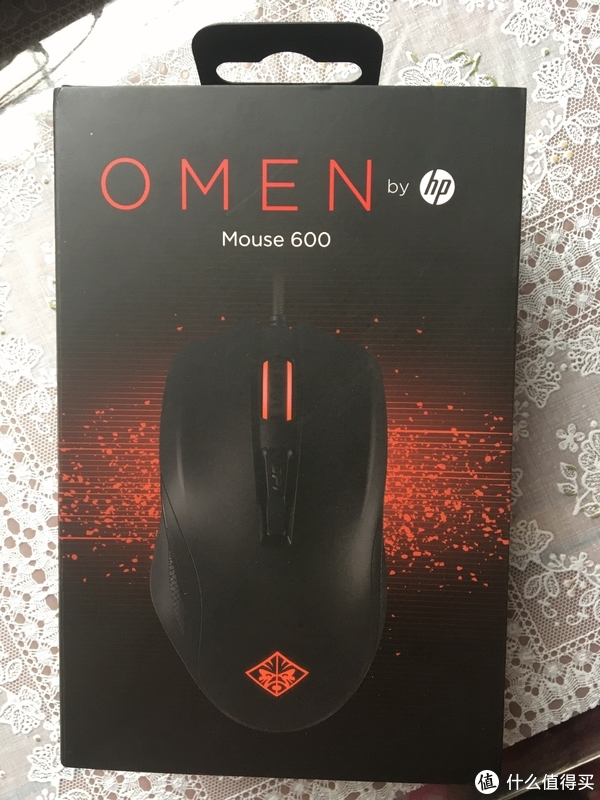

 )
)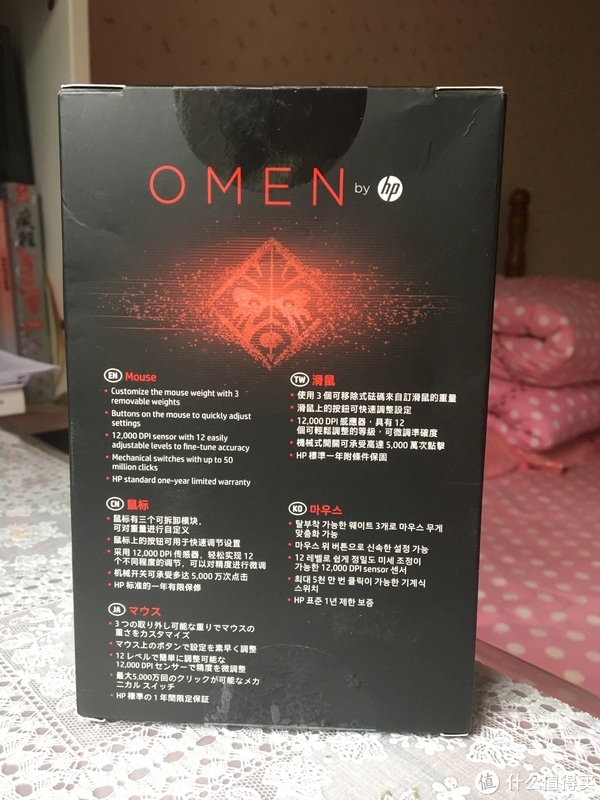












 ,和罗技,
,和罗技,




 由于颜色太多,也有比较近似的颜色,所以只拍了一些切换很明显的出来,上图是黄色
由于颜色太多,也有比较近似的颜色,所以只拍了一些切换很明显的出来,上图是黄色









 ),刚上手时能明显感觉有点沉(对比雷柏),需要一些时间来适应一下,不习惯的话可以减少一下配重块。手感握持还挺舒服,需要说的是暗影精灵还有一个适合射击游戏的功能,那就是瞬间切换到400DPI(按住左侧前方的按钮DPI直接变成400,松开恢复),特别适合玩大狙的朋友。
),刚上手时能明显感觉有点沉(对比雷柏),需要一些时间来适应一下,不习惯的话可以减少一下配重块。手感握持还挺舒服,需要说的是暗影精灵还有一个适合射击游戏的功能,那就是瞬间切换到400DPI(按住左侧前方的按钮DPI直接变成400,松开恢复),特别适合玩大狙的朋友。  :PMW3360引擎、
:PMW3360引擎、 :编织线材材质偏硬、底部没有带一层塑料纸膜、滚轮处正上方看下去能看到PCB板子上的灯,有点刺眼睛(这是我第一个带灯的鼠标,其他的不太清楚有没有这个问题)
:编织线材材质偏硬、底部没有带一层塑料纸膜、滚轮处正上方看下去能看到PCB板子上的灯,有点刺眼睛(这是我第一个带灯的鼠标,其他的不太清楚有没有这个问题)